크롬브라우저 개발자 모드로 화면 캡쳐 하는 방법
IT,PC,모바일,스마트폰 정보와 팁 그리고 제품리뷰와 생활정보
크롬브라우저 개발자 모드로 화면 캡쳐 하는 방법
화면 캡쳐 하는 방법은 굉장히 다양합니다. 픽픽 같은 프로그램을 활요을 해도 되고 웹페이지의 경우에는 확장 프로그램등을 이용을 해도 됩니다. 그런데 이런 방법들은 어쨌거나 프로그램을 설치를 해야지만 사용이 가능한 방법인데요. 이렇게 별도로 프로그램이나 확장프로그램을 설치 하지 않고 크롬 브라우저의 기본 기능을 이용을 해서 화면 캡쳐 하는 방법이 있어 알려 드리려고 합니다. 이 방법을 이용을 하시면 별도의 프로그램 없이 웹페이지 전체를 화면 캡쳐를 할수도 있고 원하는 부분을 선택적으로 화면 캡쳐를 할수도 있습니다.
개발자 모드를 이용한 화면캡쳐 방법
꼭 개발자가 아니더라도 일반적으로 크롬브라우저의 개발자 모드는 꾀 자주 사용하는 기능입니다. 그리고 이 개발자 모드에는 정말 많은 기능들이 포함이 되어 있어서 잘 사용을 하면 꾀 유용하게 이용이 가능합니다. 화면 캡쳐 기능도 마찬가지로 개발자 모드를 이용을 하면 됩니다.
크롬브라우저에서 개발자 모드로 들어 가는건 단축키를 이용을 하면 빠르게 들어 갈수 있습니다. 단축키 Ctrl + Shift + C 를 눌러 주시면 바로 개발자 모드를 열어 볼수가 있는데요.
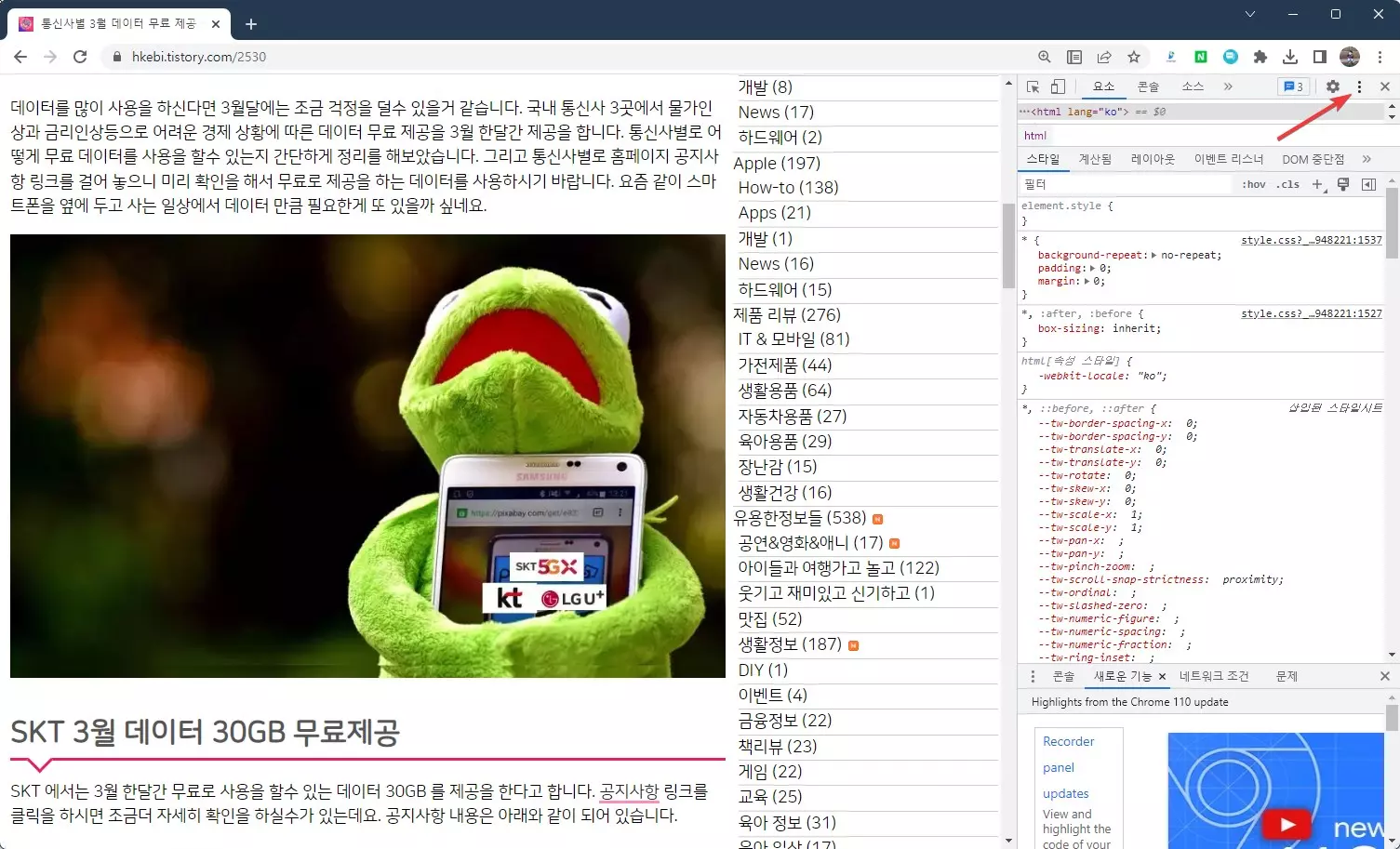
개발자 모드를 여신후에 우측 위쪽에 점3개 모양의 아이콘이 있는걸 볼수가 있습니다. 이 아이콘을 클릭을 하시면 아래와 같이 몇개의 메뉴가 나오는데요. 이중에서 "명령어 실행" 이라고 되어 있는 메뉴를 클릭을 하시면 됩니다.
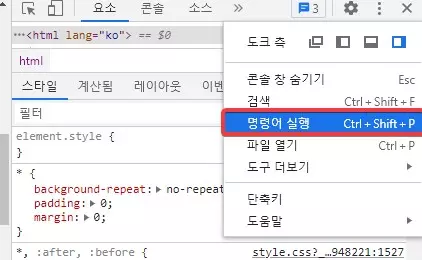
명령어 실행을 클릭을 하시면 아래처럼 여러가지의 미리 설정되어 있는 명령어를 이용을 할수가 있습니다. 검색도 가능하기 때문에 screenshot 이라고 검색을 하시면 스크린샷 기능의 명령어 4개가 나옵니다. 클릭을 해서 각 명령어를 이용을 할수가 있습니다.
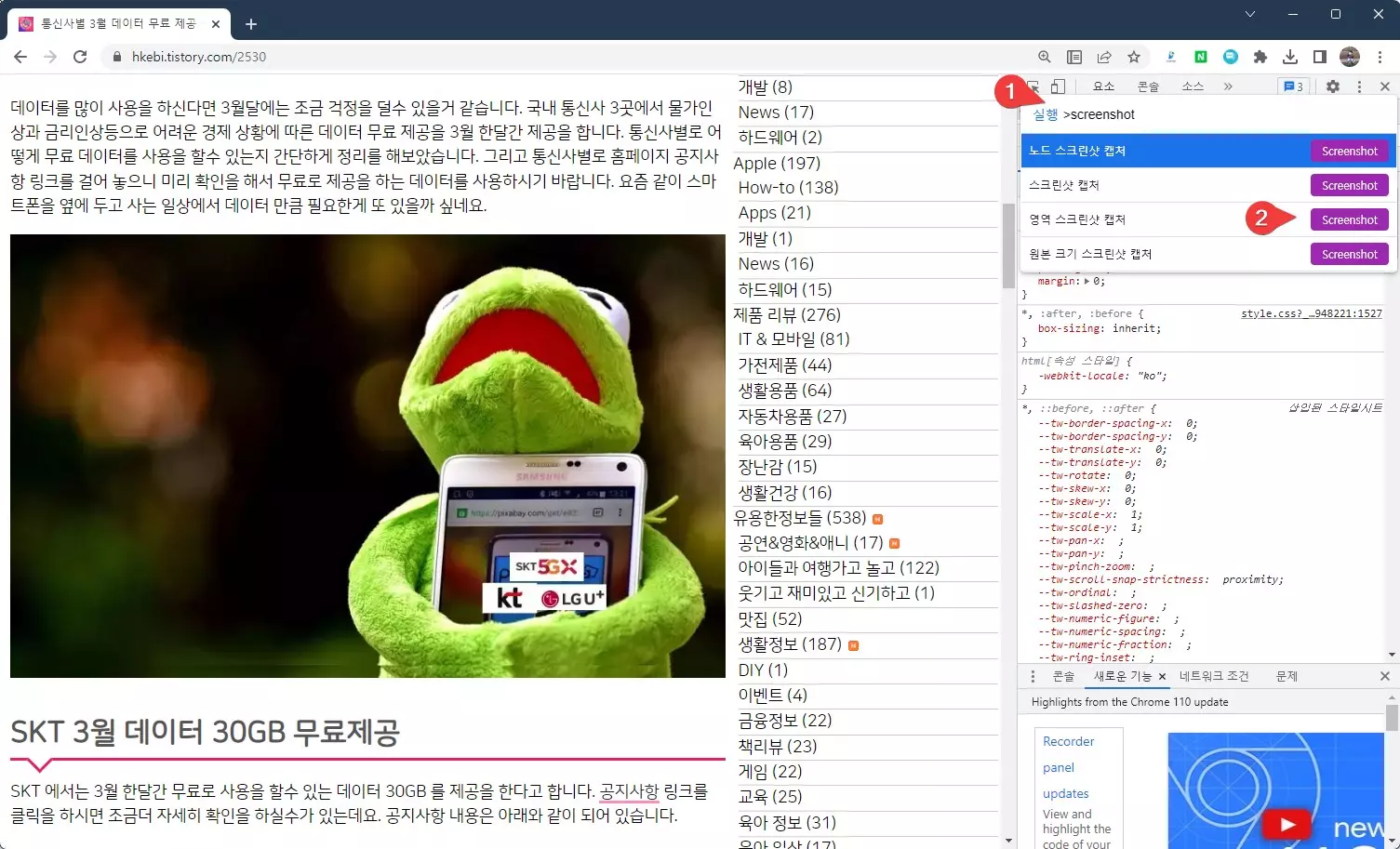
노드 스크린샷 캡쳐와, 원본 스크린샷 캡쳐의 경우에는 웹페이지 전체를 스크린샷 하는 기능이고, 스크린샷 캡쳐의 경우에는 현재 보이는 화면만 캡처를 하게 됩니다. 그리고 영역 스크린샷 캡처의 경우에는 내가 화면 캡쳐 하고 싶은 부분만 선택해서 캡쳐 할수 있습니다.
화면 캡쳐를 한후에는 바로 파일로 다운로드가 되며 다운로드 폴더에서 파일을 확인 할수가 있습니다. 간단하죠?
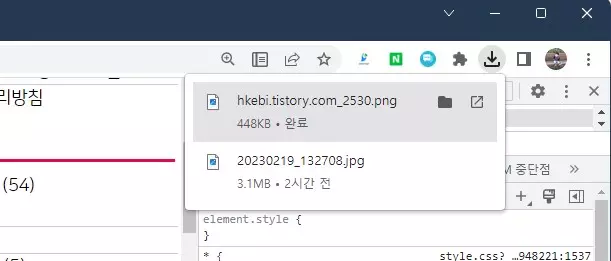
웹페이지 전체를 화면 캡쳐를 하면 아래처럼 됩니다. 별도로 화면 캡쳐 앱이나 확장 프로그램을 설치 하지 않고 그냥 크롬 기능만 이용을 해서 화면 캡쳐가 가능 합니다.
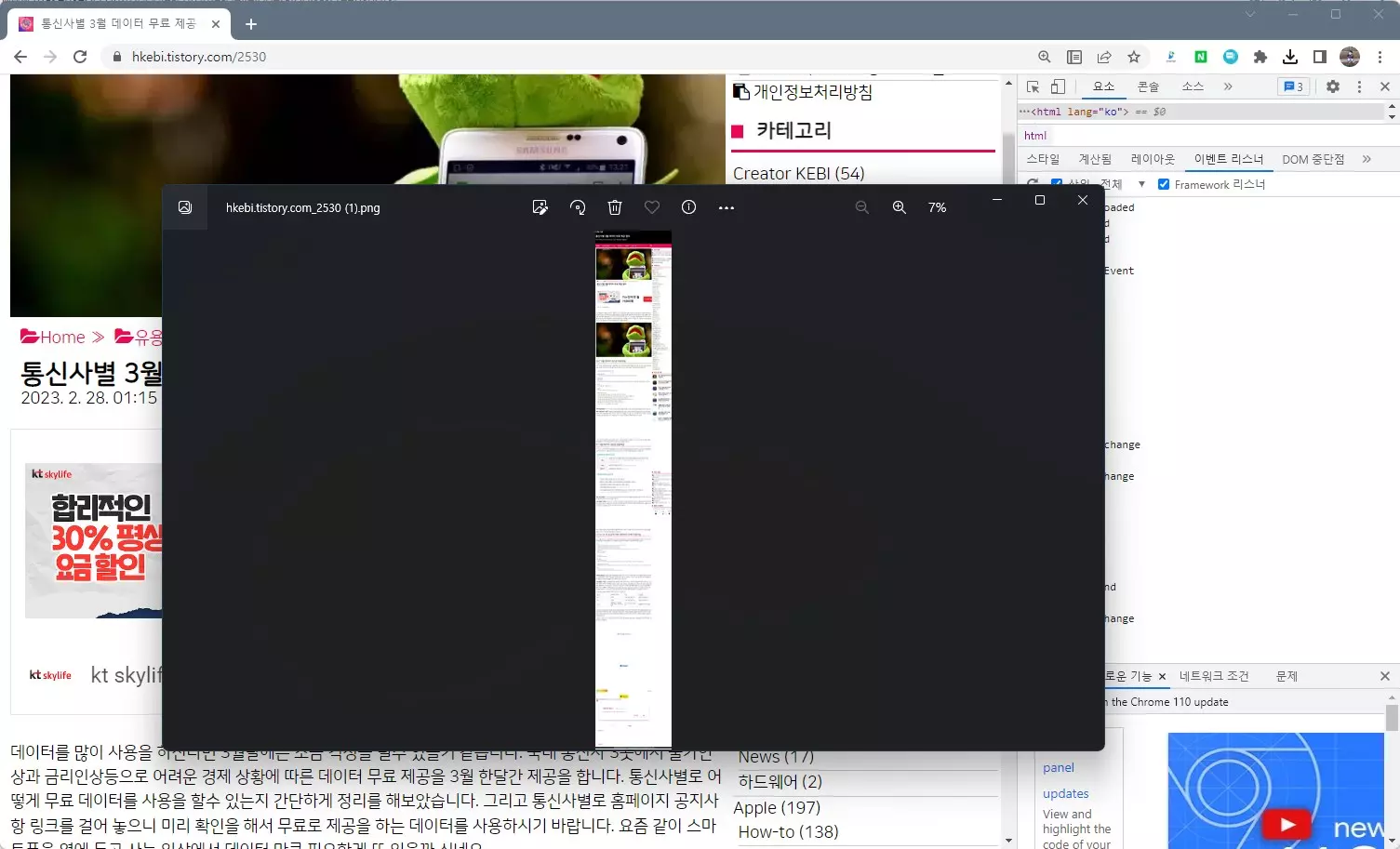
이상으로 이번 포스팅에서는 크롬 브라우저에서 화면 캡쳐 할때 별도의 프로그램이나 확장 프로그램 도움 없이 크롬 브라우저의 기본 기능을 이용을 해서 캡쳐 하는 방법에 대해서 알아 보았습니다. 확장프로그램등을 설치 하지않고 화면을 캡쳐 하고 싶으신 분들은 활용해 보시기 바랍니다. 웹페이지 스크롤 캡쳐도 가능하니 알아 두면 꾀 유용하게 활용할수 있을겁니다. 여기까지 보아 주셔서 감사합니다. ^^
